Conversor de vídeo para vídeo (Windows)
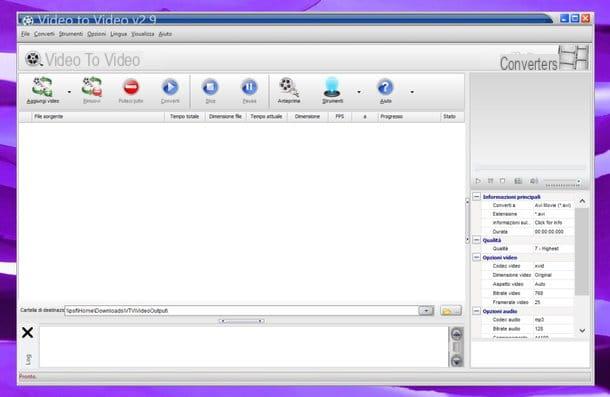
Se você precisar converter vídeo de e para o formato MKV, recomendo usar o Video to Video Converter. É um conversor gratuito para Windows que suporta todos os principais formatos de arquivos de vídeo e tem a vantagem de ser portátil, ou seja, funciona sem instalação.
Para baixar o Video to Video Converter em seu PC, conecte-se ao site e primeiro pressione o botão Baixar e então no link Clique aqui para baixar o arquivo ZIP. Quando o download for concluído, abra o arquivo zip do programa (VTV.zip), extraia o conteúdo para qualquer pasta e execute o executável vv.exe.
Na janela que se abre, escolha olíngua do seu paísno como o idioma a ser usado na interface do software e clique em OK. Em seguida, arraste os vídeos a serem convertidos na janela do programa e selecione um dos formatos de saída disponíveis (por exemplo, AVI, MKV, MP4 ou um nome de dispositivo). Se você deseja converter um arquivo MKV que contém várias faixas de áudio, você pode escolher qual faixa manter no vídeo de saída, selecionando um dos números disponíveis no campo Índice de fluxo de áudio (na barra lateral direita).
Depois de escolher o formato de saída do vídeo a ser convertido, clique em OK; escolha a pasta na qual deseja salvar os arquivos usando o ícone pasta colocado no canto inferior direito e pressiona o botão Convertido para iniciar o processo de conversão.
Adaptador (Mac)
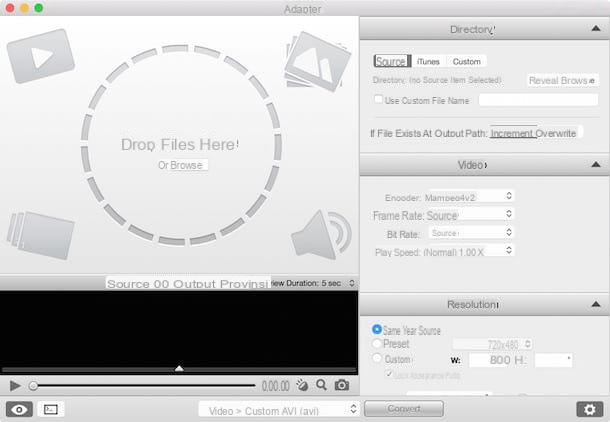
No ambiente Mac, como um conversor universal, recomendo o Adapter, que é totalmente gratuito e - como o Video to Video Converter no Windows - suporta todos os principais formatos de arquivos multimídia. Para baixá-lo para o seu computador, conecte-se ao site oficial e clique no botão Baixar.
Assim que o download for concluído, abra o pacote dmg que contém o adaptador e arraste o ícone do software para a pasta Aplicações do OS X para concluir sua instalação. Em seguida, inicie o Adaptador e clique no botão Continuar e aguarde a instalação de FFMPEG: um software livre e de código aberto que atua como o "motor" do conversor.
Quando a instalação estiver concluída, arraste os vídeos a serem convertidos para a janela principal do Adaptador e selecione o formato de saída desejado no menu suspenso Vídeo: ambos os formatos de arquivo genéricos (por exemplo, AVI ou MP4) e formatos específicos para vários tipos de dispositivos (por exemplo, iPhone e iPad) estão disponíveis.
Em seguida, clique noengrenagem para exibir o menu de configurações do adaptador e definir o item Igual à fonte no campo Resolução para manter a resolução original do vídeo. Em seguida, escolha a opção Alto o Muito alto no menu suspenso Qualidade (a fim de evitar o efeito "quadriculado" irritante nos vídeos de saída e ter uma alta qualidade de vídeo) e pressiona o botão Converter para iniciar o processo de conversão.
HandBrake (Windows / Mac)
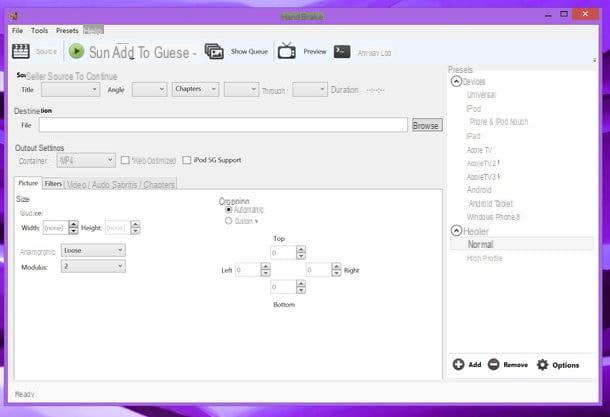
Em conclusão, também quero destacar o HandBrake. É um programa gratuito disponível para Windows e Mac graças ao qual é possível converter vídeos para MKV e MP4 (também otimizado para iPhone, iPad e outros dispositivos) a partir de todos os principais formatos de arquivos de vídeo e, acima de tudo, podem ser rasgado facilmente. os DVDs.
Infelizmente não suporta DVDs com proteção contra cópia, mas ao associá-lo a um software para descriptografar disquetes é possível superar até mesmo esse limite. Você pode encontrar instruções detalhadas sobre este procedimento em meu tutorial sobre como converter DVD para MP4 (claro que você pode escolher converter MKV em vez de MP4, o procedimento a seguir é o mesmo).
Como converter MKV

























